Kako obnoviti varnostno kopijo spletne strani WordPress z vtičnikom Xcloner
Lastniki spletnih strani, veste kako pomembne so varnostne kopije. Enako pomembno je, da te delujejo dobro, da v primeru reševanja podatkov ne končamo brez svoje spletne strani. Pokazali vam bomo, kako obnoviti varnostno kopijo spletne strani WordPress iz računa Koofr z vtičnikom Xcloner in protokolom WebDAV.
Lastniki spletnih strani WordPress veste, da so varnostne kopije ključne za ohranjanje vaših spletnih strani v primeru težav. V eni od svojih prejšnjih objav smo razložili, kako lahko preprosto ustvarite samodejne varnostne kopije svojega spletnega mesta, v svoj račun Koofr s pomočjo protokola WebDAV in vtičnika Xcloner za WordPress. Toda varnostno kopiranje je šele prvi del. Enako pomembno je tudi, da svoje varnostne kopije lahko preprosto obnovite, če je to potrebno.
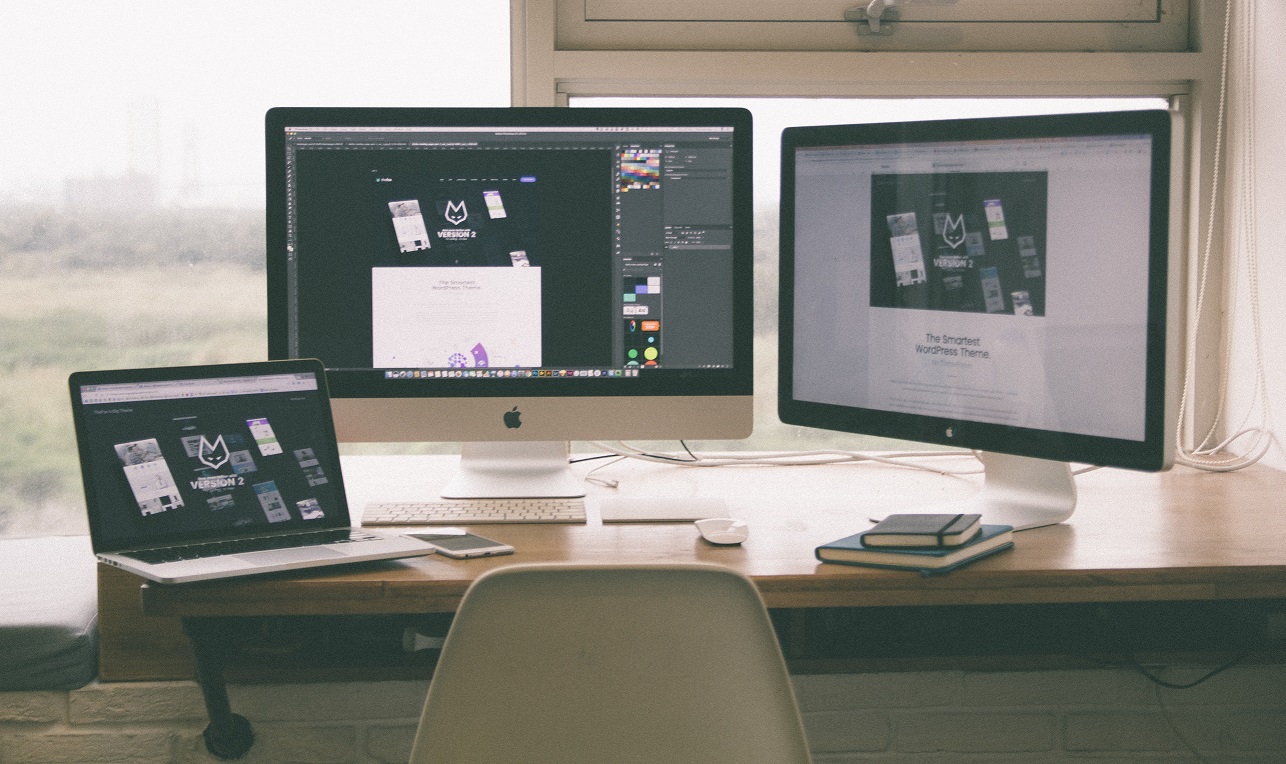
Zakaj je pomembno delati varnostne kopije?
Veliko stvari gre lahko narobe in stvari gredo narobe ves čas. Lahko izgubite del baze podatkov svojega spletnega mesta ali del svojega spletnega mesta nehote izbrišete. V najslabšem scenariju strežnik, kjer gostujete svoje spletno mesto preneha delovati ali pa postanete žrtev napada hekerjev. Našteli smo le nekaj primerov težav, ki vas lahko zadenejo. V vseh teh in drugih primerih boste potrebovali varnostno kopijo svojega dragocenega spletnega mesta, za ustvarjanje katerega ste verjetno porabili kar nekaj časa. Vsako varnostno kopijo pa je treba tudi preizkusiti. Če se bomo zanašali nanjo, moramo biti prepričani, da zares deluje.
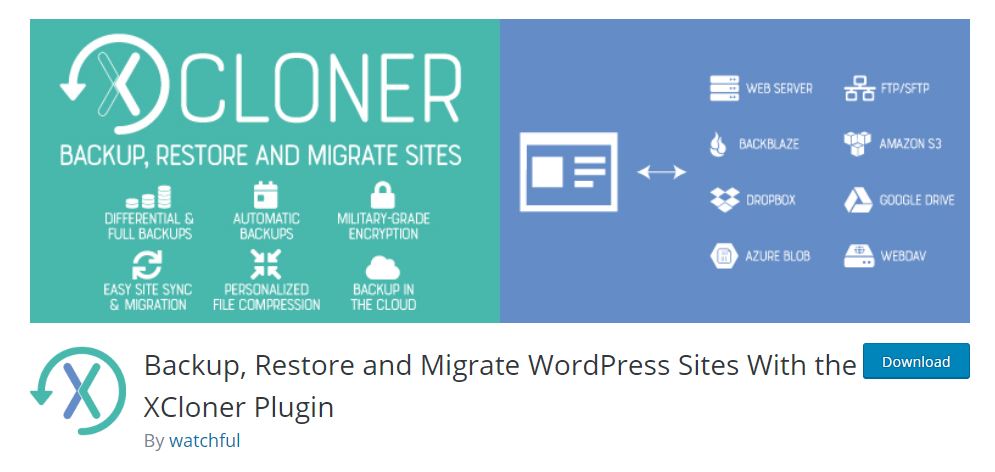
Xcloner je preprost in učinkovit vtičnik za varnostno kopiranje in obnovitev spletnih strani . Ustvari lahko popolne ali delne varnostne kopije spletnega mesta, ročno ali samodejno po urniku, ki ga izberete sami. Ponuja tudi možnost šifriranja varnostnih kopij. Toda nam je še posebno všeč, ker podpira možnost nalaganja varnostnih kopij na oddaljeno mesto s pomočjo protokola WebDAV. To vam omogoča, da lahko varnostne kopije svojih spletnih strani v Koofr naložite brez težav in jih od tam tudi enostavno obnovite.
Kako preizkusiti obnovitveno funkcijo vtičnika Xcloner?
Pri testiranju obnovitvene funkcije vtičnika Xcloner smo privzeli nekaj predpostavk. Domnevali smo, da bomo naredili popolno obnovo svoje spletne strani WordPress iz varnostnih kopij ustvarjenih z vtičnikom Xcloner, v prazno kopijo okolja WordPress. Predvidevali smo tudi, da smo izgubili vse podatke, razen svoje varnostne kopije. Z njeno pomočjo moramo začeti znova in ponovno postaviti svojo spletno stran, v takšni obliki kot je bila pred katastrofo. Zadnja predpostavka je bila, da imamo varnostno kopijo spletne strani shranjeno v računu Koofr.
Kaj potrebujemo za obnovo spletnega mesta WordPress iz računa Koofr?
-
Varnostno kopijo spletnega mesta WordPress, shranjeno v računu Koofr. Če varnostne kopije še nimate, se obrnite na našo prejšnjo objavo.
- Svežo in prazno kopija okolja WordPress.
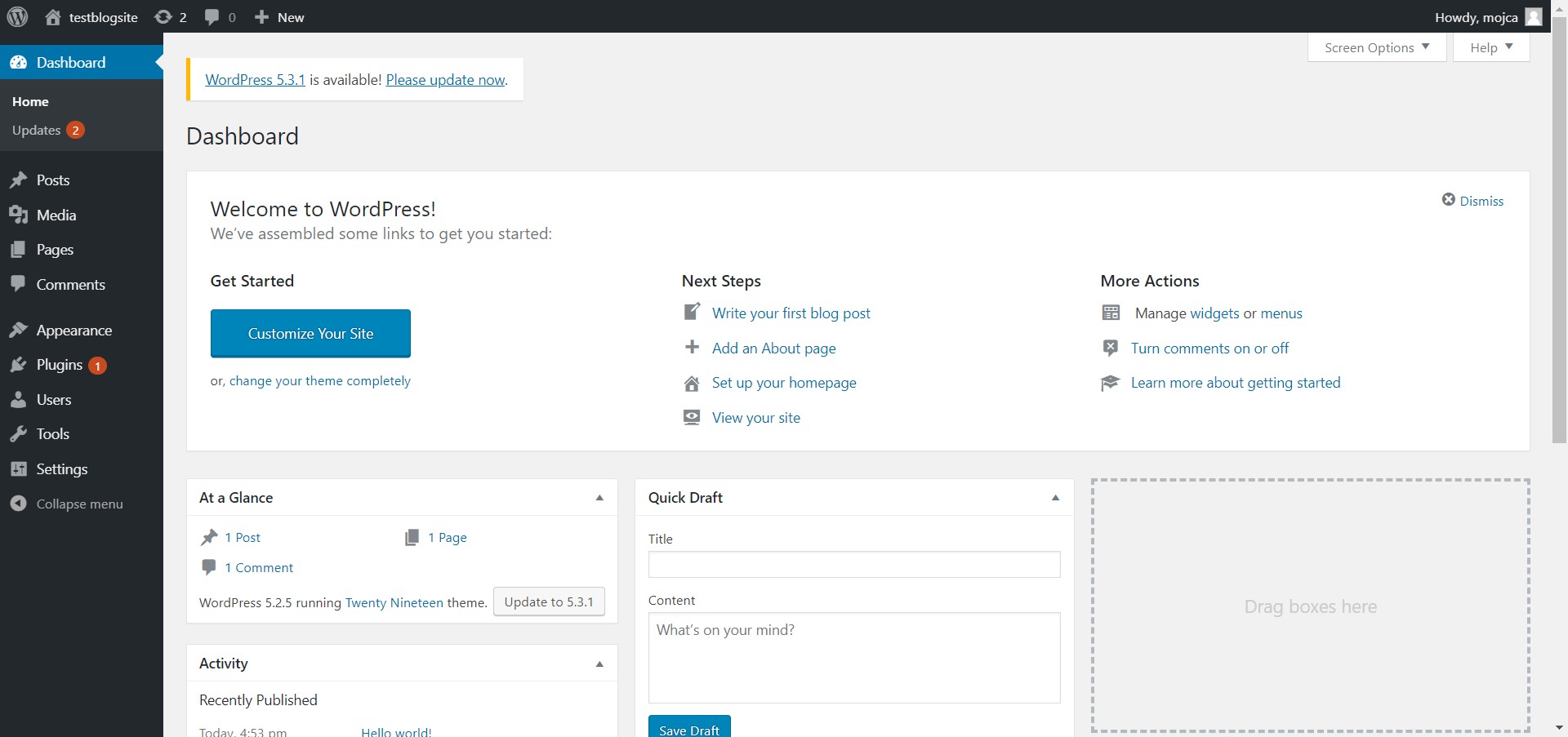
Kako obnoviti varnostno kopijo iz računa Koofr z vtičnikom Xcloner?
(1) Namestite vtičnik Xcloner v prazno okolje WordPress in ga s pomočjo protokola WebDAV povežite s svojim računom Koofr.
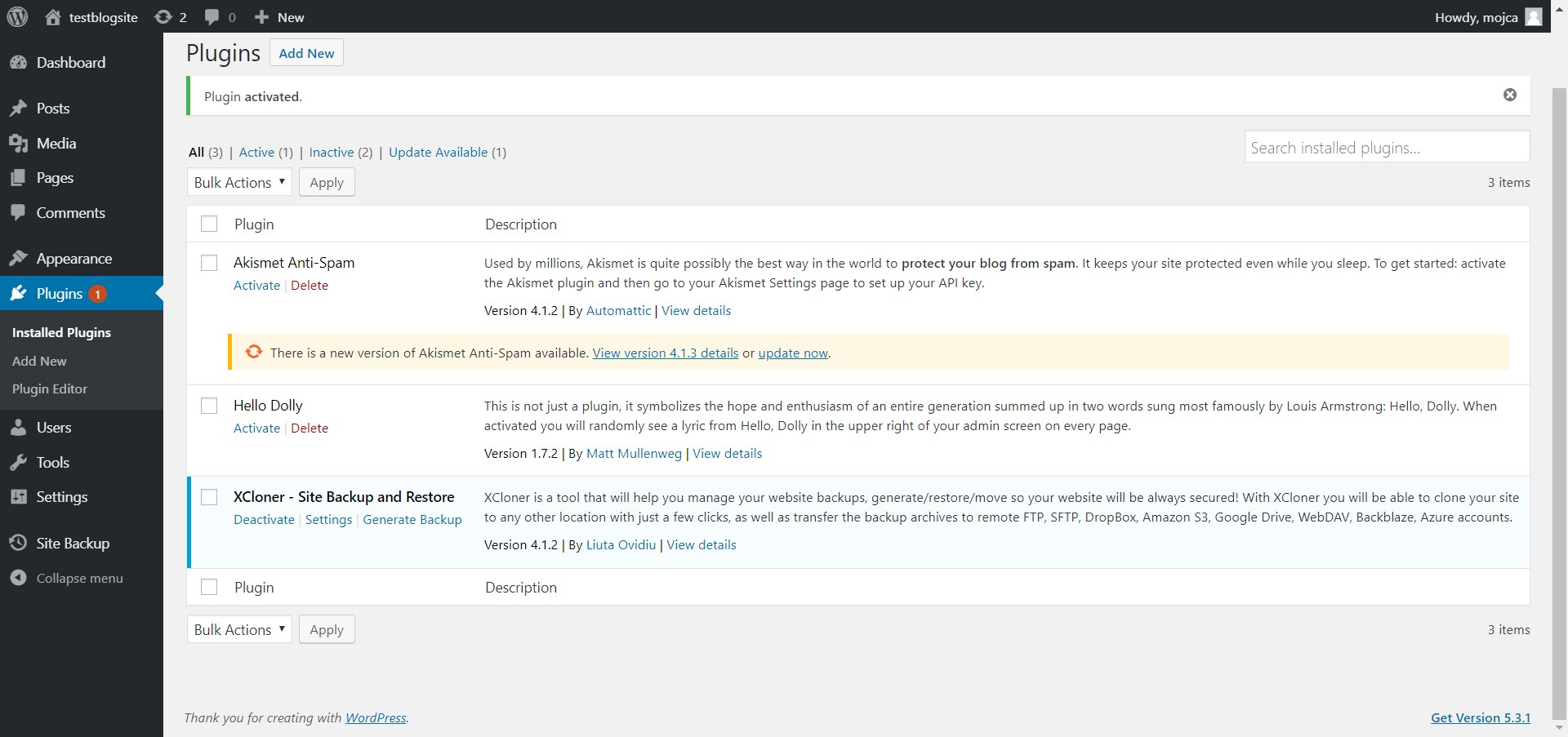
Nastavitve za povezavo preko protokola WebDAV si lahko ogledate v naši pretekli objavi, v točkah (6) in (7).
Opomba: V računu Koofr lahko morate ustvariti novo geslo za uporabo z vtičnikom Xcloner. Za enostavnejše ustvarjanje gesla znotraj računa Koofr si oglejte naša video navodila.
(2) Ko uredite povezavo WebDAV z računom Koofr, kliknite na Manage Backups v meniju vtičnika Xcloner v okolju WordPress in na spustnem seznamu v zgornjem desnem kotu izberite WebDAV, kot je označeno na spodnji sliki.
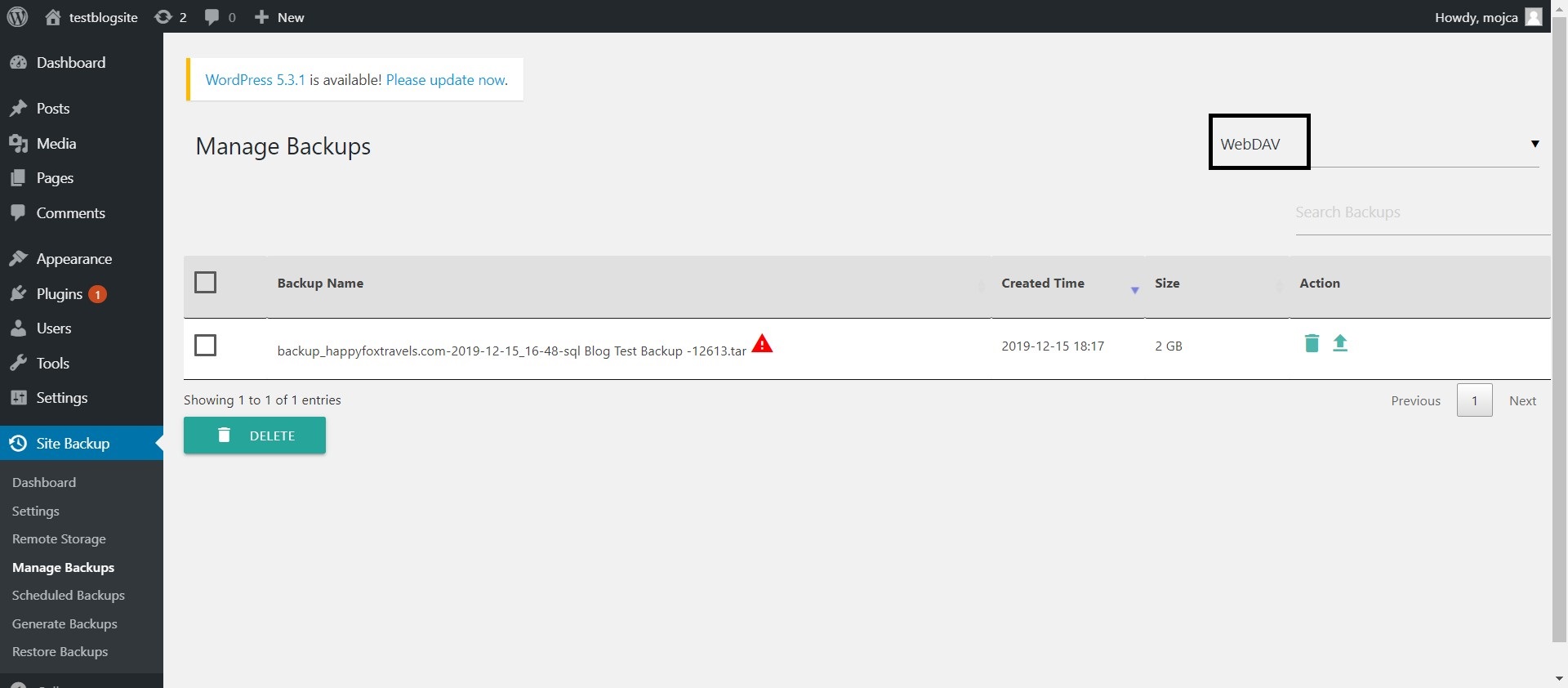
Prikaže se seznam vseh razpoložljivih varnostnih kopij, ki vas čakajo shranje v vaši oddaljeni shrambi (vaš Koofr račun). Kliknite na puščico usmerjeno navzgor, da prenesete oddaljeno varnostno kopijo v lokalno shrambo (.ang Transfer Remote Backup to Local Storage). Ta korak lahko traja nekaj časa, odvisno od tega, kako velika je vaša varnostna kopija.
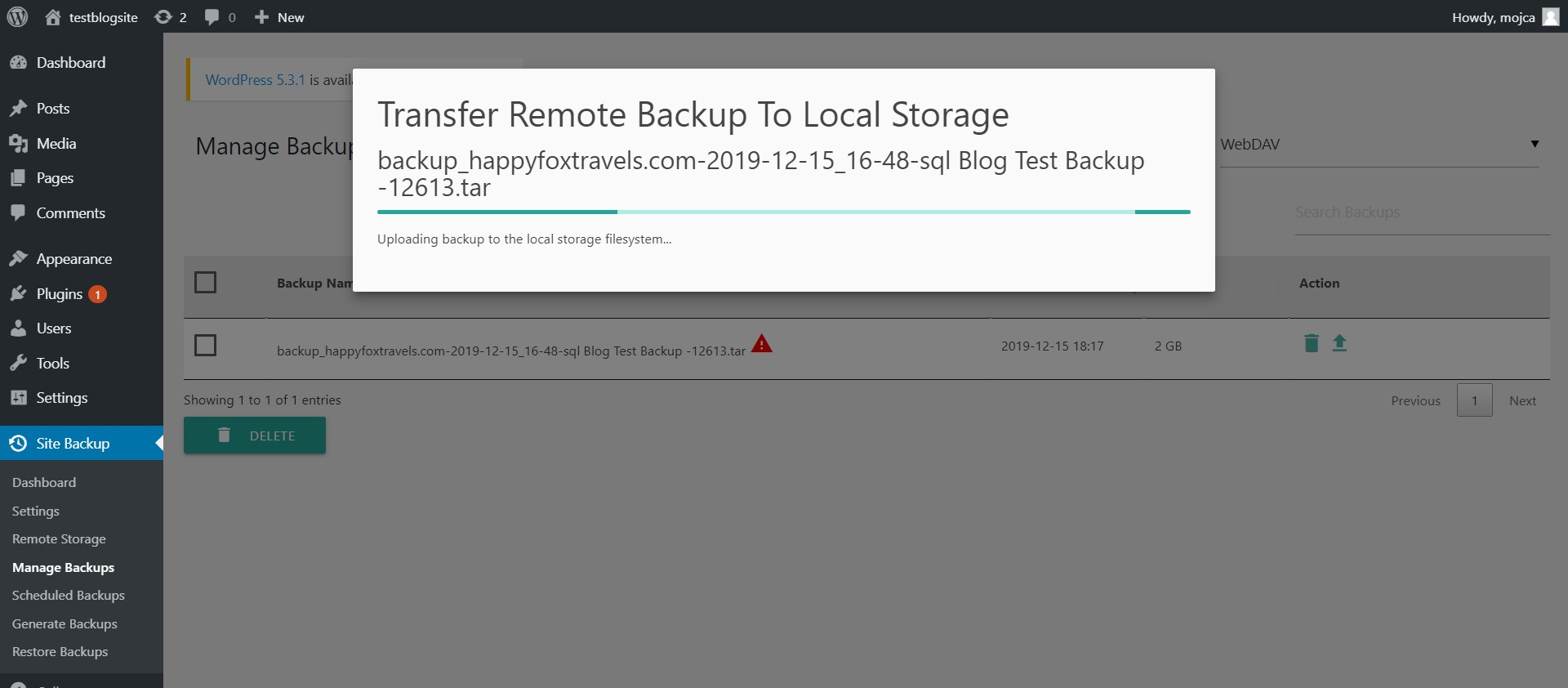
(3) Ko je prenos v lokalno shrambo opravljen, boste v zavihku Manage Backups videli vse svoje lokalno razpoložljive varnostne kopije.
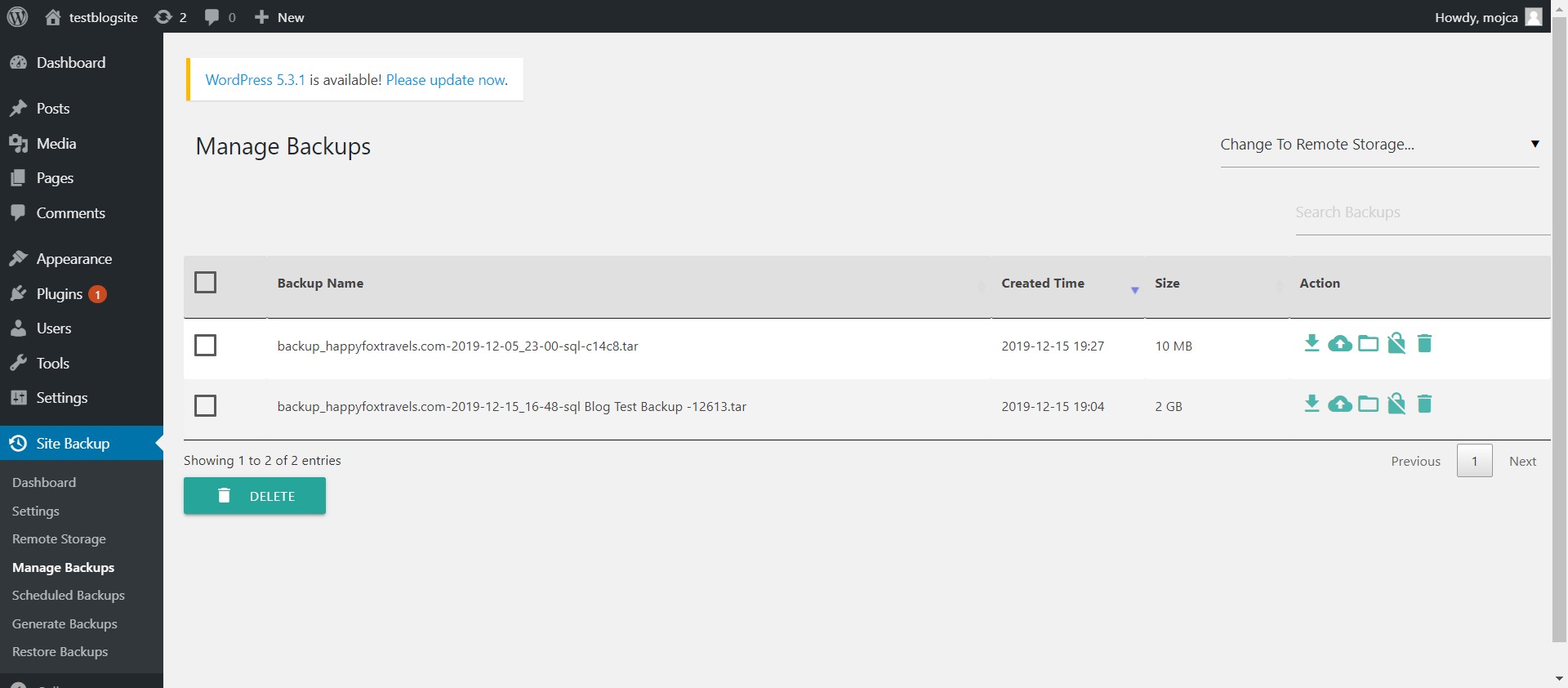
(4) V meniju vtičnika Xcloner izberite možnost Restore Backup, da pričnete s postopkom obnovitve varnostne kopije. Izvedli bomo postopek, opisan pod prvo točko na spodnji sliki - (ang. Local Target System Restore). Če izberete to možnost, lahko takoj kliknete na Check connection.
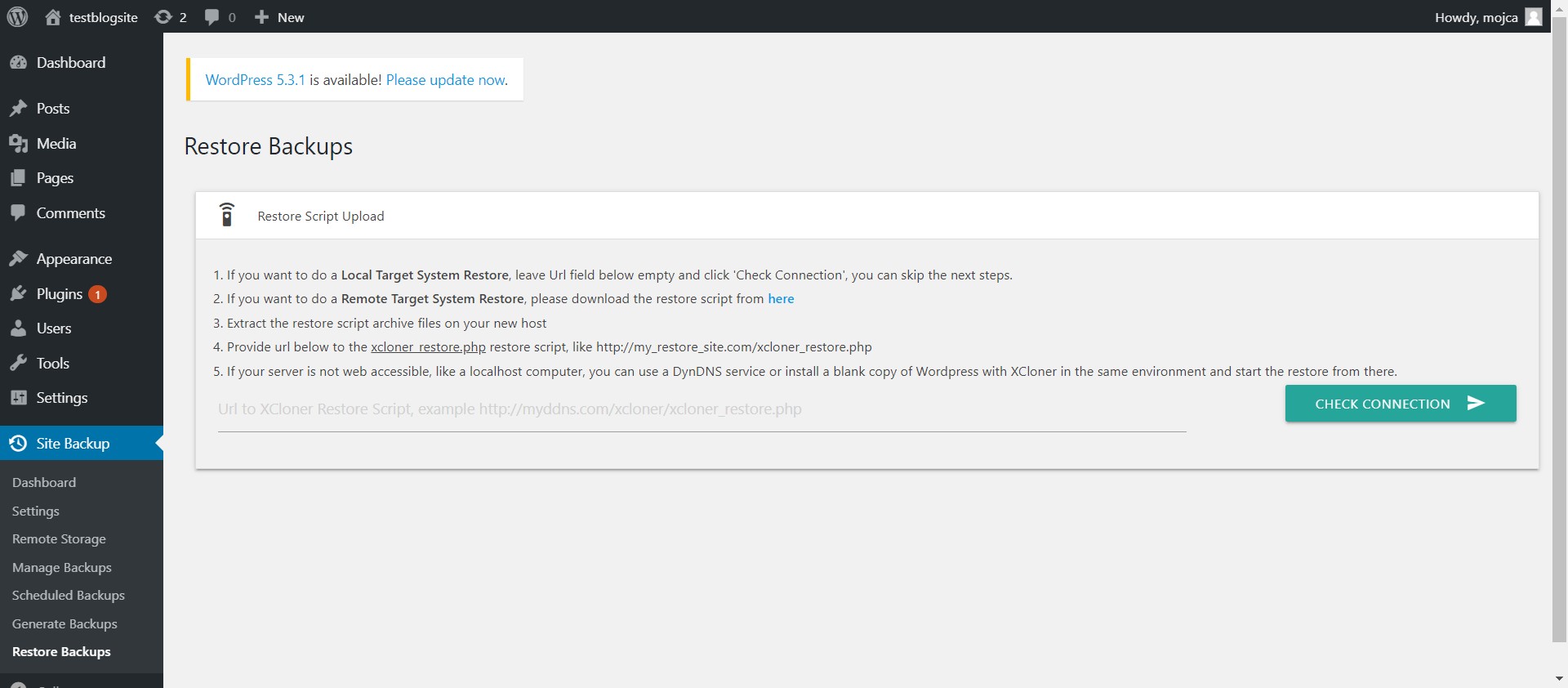
(5) V naslednjem koraku bo vse že pripravljeno za vas. Izbrati morate le pravi arhiv varnostne kopije (ang. Backup Archive), če jih imate več.
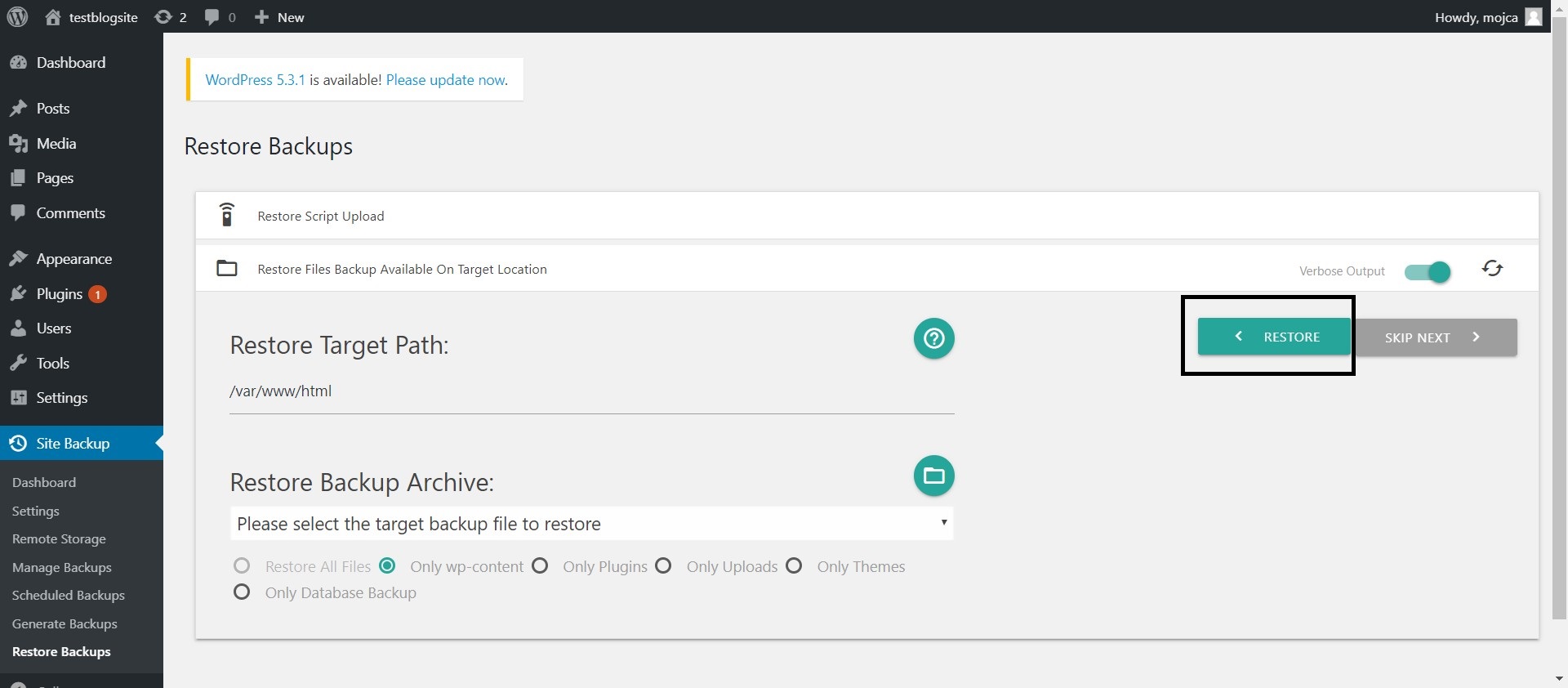
Odločili smo se, da obnovimo varnostno kopijo vsebine in podatkovne baze spletne strani - wp content in database backup. To lahko storite v dveh korakih tako, da ponovite postopek opisan v naslednjem stavku.
Na seznamu izberite želeno varnostno kopijo in kliknite na Restore, da pričnete z obnovo. Zdi se nekoliko zmedeno, saj puščica za obnovitev kaže v levo, vendar je to res pravi gumb, na katerega morate klikniti za obnovo.
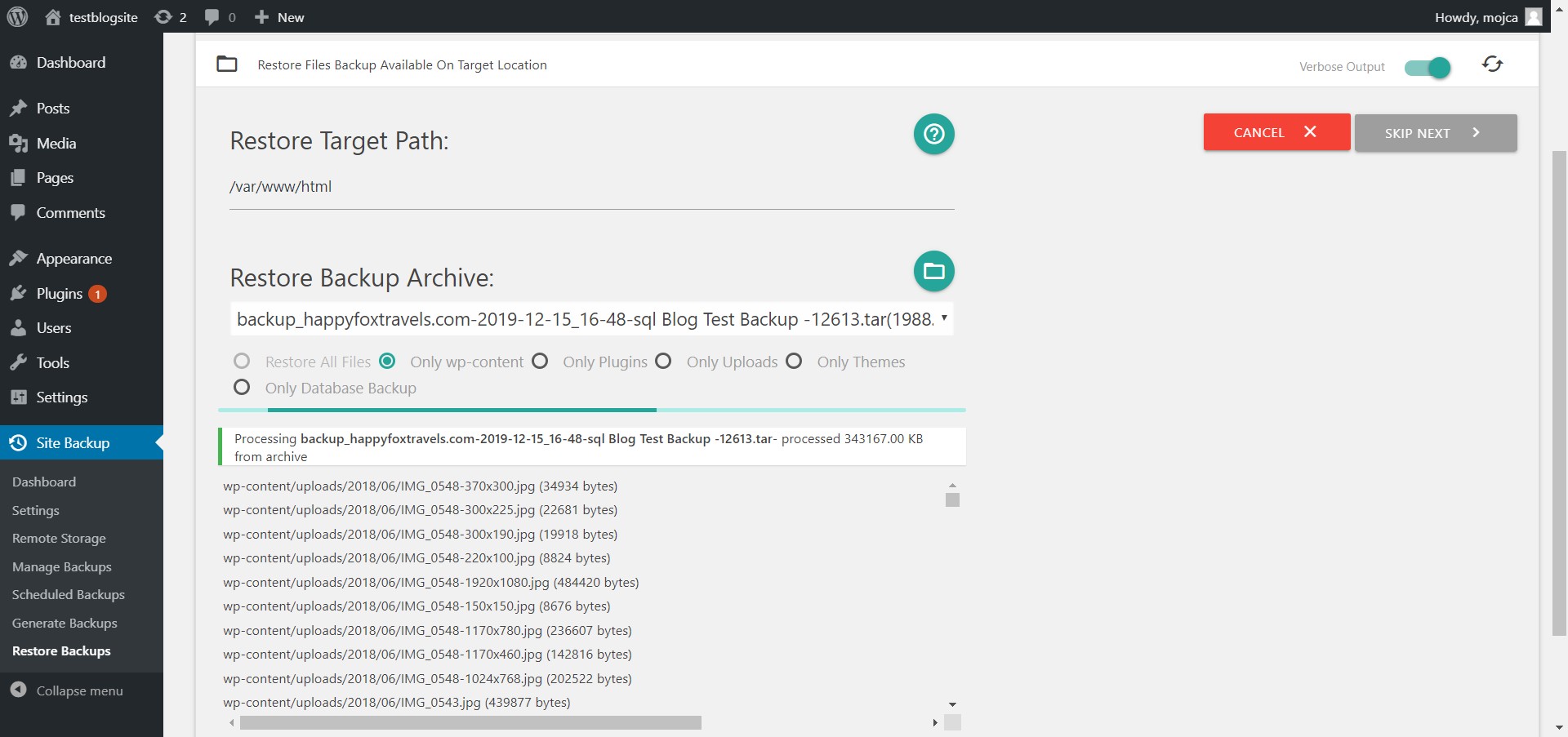
Korak obnovitve lahko traja nekaj časa, odvisno od velikosti vaše varnostne kopije. Ko je obnovljeno vse, kar ste želeli obnoviti, kliknite na Skip next, kar vas bo popeljalo do naslednjega koraka.
(6) Vse potrebno bi moralo biti v tem koraku za vas že izpolnjeno in izbrano, kot na spodnji sliki.
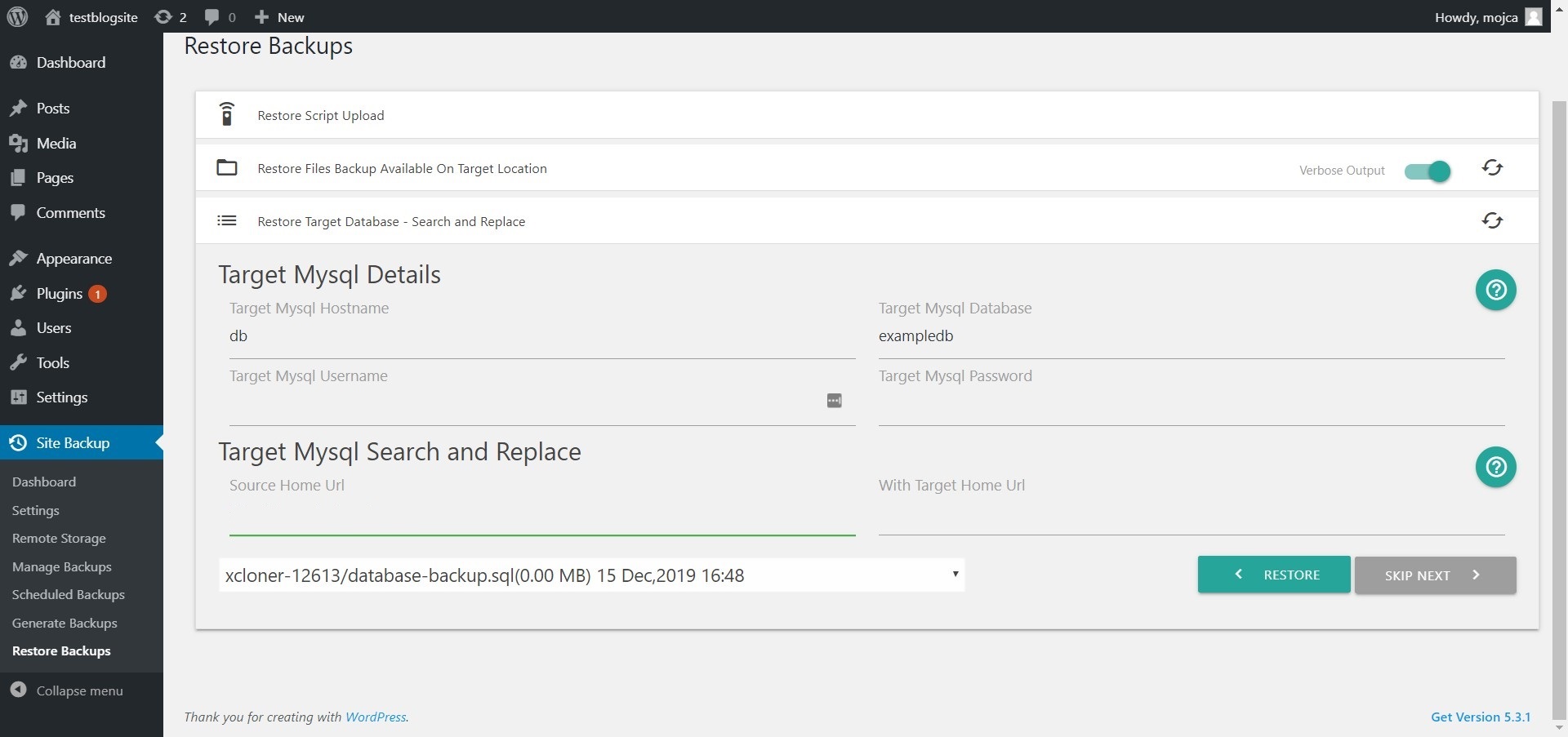
Ne pozabite vnesti ustreznega URL-ja v polje Source Home Url pod Target Mysql Search and Replace in ustrezni Target Home Url. Ko končate, znova kliknite na Restore. Ko je proces obnove varnostne kopije končan, kliknite na Skip next in se premaknite v zadnji korak postopka obnovitve svoje spletne strani.
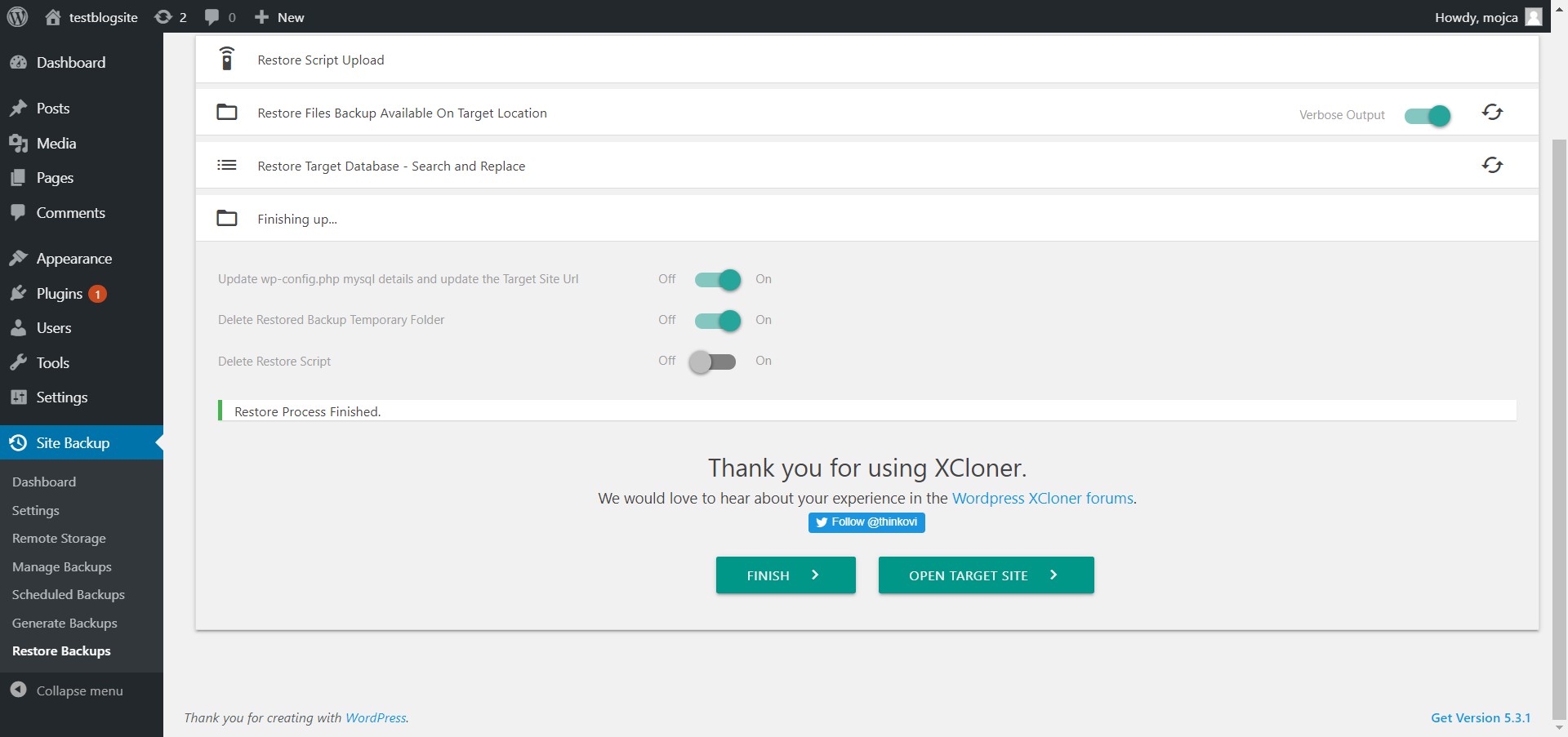
(7) Videli boste, da je status vtičnika Xcloner kaže, da je obnova končana. Ko se to zgodi, kliknite na Open target site in preverite, ali je bilo vse uspešno povrnjeno v obliko pred katastrofo.
Opomba: Pri obnovitvi svoje varnostne kopije s pomočjo vtičnika Xcloner smo imeli nekaj težav. Naša testna spletna stran je bila obnovljena do približno 90% prvotne oblike. Na koncu je manjkalo nekaj gradnikov (ang. Widget), ki niso bili pravilno obnovljeni in so zato manjkali na strani našega testnega spletnega mesta.
Želite govoriti z nami? Pridružite se nam na Koofr subredditu.


